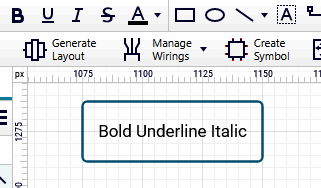Modifica di caratteri e testo

NelCapital X Panel Designer , tutte le forme possono contenere testo, comprese le sottoforme in un gruppo. Per inserire il testo per una forma, seleziona semplicemente il testo e digita.
Impostazione della famiglia di caratteri
Per impostare la famiglia di caratteri:
- Seleziona le forme con lo strumento puntatore
- Fare clic sull'icona della famiglia di caratteri e selezionare un carattere

Aggiunta del proprio web e dei caratteri personalizzati
Capital X Panel Designerfornisce un elenco di caratteri disponibili da utilizzare nei disegni. Inoltre, puoi anche aggiungere i tuoi caratteri tramite la finestra di dialogo Caratteri personalizzati. Al momento, sono consentiti solo i caratteri Google e stiamo lavorando per aggiungere altri caratteri web.
Considerando che, per aggiungere i tuoi caratteri personalizzati e utilizzarli all'internoCapital X Panel Designer , facendo clic su Carica caratteri si apre una finestra di dialogo in cui puoi caricare i tuoi caratteri.
L'autorizzazione per i caratteri personalizzati eredita l'autorizzazione di disegno. Ad esempio, se un carattere personalizzato viene caricato su un disegno personale a casa , il carattere è accessibile solo da te in quanto è un carattere personale.
Se un carattere personalizzato viene caricato su un disegno del team , il carattere è un carattere del team ed è condiviso tra il team.
Attualmente sono supportati solo i formati di carattere woff e ttf e stiamo lavorando per supportare più formati di carattere.
Per aggiungere i tuoi font personalizzati, puoi anche trascinare e rilasciare un file di font nel tuo editor.

Impostazione delle dimensioni dei caratteri
Per impostare le dimensioni dei caratteri:
- Seleziona le forme con lo strumento puntatore
- Fare clic sull'icona Dimensione carattere e selezionare o digitare una dimensione del carattere
In alternativa, puoi usare la tastiera e premere su:
- CTRL + MAIUSC + . per aumentare la dimensione del carattere
- Ctrl + Maiusc + , per ridurre la dimensione del carattere
Entrambe le unità pt e px sono consentite per il dimensionamento dei caratteri.
Impostazione dell'allineamento del testo
Per impostare l'allineamento del testo:
- Seleziona le forme con lo strumento puntatore
- Fare clic sull'icona Allineamento del testo e selezionare l'allineamento richiesto

Posizionamento del testo
Per posizionare il testo:
- Fare clic su una forma, quindi sullo strumento blocco di testo
- Trascina il blocco di testo in qualsiasi posizione richiesta
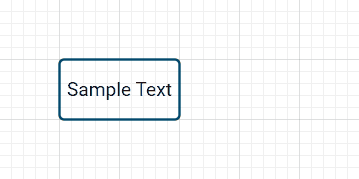
Modifica del riempimento del testo
Per modificare il riempimento del testo:
- Fare clic su una forma, quindi sullo strumento blocco di testo
- Trascina e ridimensiona il blocco di testo
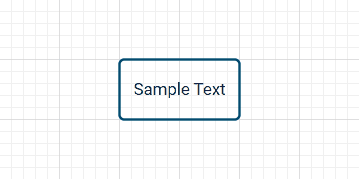
Creazione di testo
Per creare testo:
- Fare clic e trascinare sullo strumento blocco di testo , quindi digitare
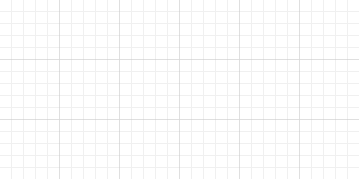
Delineare il testo
Per delineare il testo:
- Crea testo e stile di conseguenza
- Fare clic con il pulsante destro del mouse, selezionare Operazioni | Testo del contorno
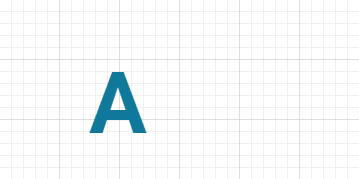
Impostazione dello sfondo arrotondato sul testo
Per impostare uno sfondo arrotondato sul testo:
- Fare clic sullo strumento Blocco di testo , quindi fare clic su un testo con il colore di sfondo.
- Fare clic sullo strumento angolo rotondo, e selezionare il formato degli angoli arrotondati.
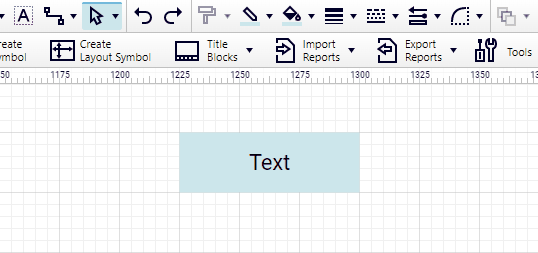
Trova e sostituisci testo
Per trovare il testo:
- Premi Ctrl + F (o Cmd + F su Mac) , digita la tua parola chiave e premi il tasto Invio .
- Continuare a premere il tasto Invio per visualizzare la parola chiave con corrispondenza successiva.
Per sostituire il testo:
- Digitare la parola chiave e premere il tasto Invio per eseguire la ricerca.
- Quando la parola chiave è evidenziata, puoi digitare nel campo "Sostituisci con".
- Fare clic sul pulsante Sostituisci per sostituirlo.
- È possibile utilizzare il pulsante Sostituisci tutto per sostituire tutte le parole chiave.

Impostazione di stili di testo RTF sul testo
Per impostare uno stile di testo RTF sul testo:
- Fare clic su una forma, quindi premere il tasto F2 per accedere all'editor di testo.
- Seleziona alcuni testi.
- Applicare lo stile del testo al testo selezionato.